Διαγράψτε μεγάλα αρχεία στο Android. Πώς να διαγράψετε λήψεις από το Android: Βήμα προς βήμα
Λήψεις - Αυτός είναι ένας φάκελος όπου όλα τα αρχεία αποθηκεύονται αυτόματα σε έναν υπολογιστή από το Internet. Σε ορισμένες περιπτώσεις, ο χρήστης ζητά από πού να αποθηκεύσετε ένα πρόγραμμα ή ένα αρχείο. Αν ένα Αυτό το αίτημα Δεν έγινε, το αρχείο ή το πρόγραμμα πέφτει αυτόματα στη λήψη και ως εκ τούτου θα πρέπει να αναζητηθεί εκεί.
Πού είναι ο φάκελος λήψης
Μπορείτε συχνά να αντιμετωπίσετε το γεγονός ότι οι χρήστες δεν καταλαμβάνουν αμέσως πού βρίσκονται οι λήψεις. Στην πραγματικότητα βρίσκομαι Αυτός ο φάκελος πανεύκολος. Η τοποθεσία του φακέλου είναι ένας δίσκος συστήματος. Κατά κανόνα, αυτός ο δίσκος ονομάζεται C. Πρέπει να πάμε στον φάκελο "Χρήστες" και θα υπάρξει ήδη ο περισσότερος φάκελος που είναι τόσο απαραίτητος. Αλλά δεν μπορείτε να εμβαθύνετε στην αναζήτηση από δίσκους. Στις περισσότερες περιπτώσεις, ένας τέτοιος φάκελος βρίσκεται εύκολα αν πάτε μόνο στον αγωγό. Αριστερά από τον πίνακα Γρήγορη πρόσβαση Μπορείτε να δείτε το φάκελο "Λήψη".

Είναι δυνατή η διαγραφή αρχείων εκκίνησης από το φάκελο "Λήψη";
Πριν διαγράψετε κάτι, καθορίστε τι είναι αυτό το αρχείο. Αν ένα Αυτό το αρχείο Είναι η συνήθης εκκίνηση, η οποία βοήθησε στην εγκατάσταση του προγράμματος, μπορεί να αφαιρεθεί χωρίς φόβους και φόβους. Το πρόγραμμα θα λειτουργήσει ως συνήθως. Εάν πρόκειται για έκδοση εφαρμογής, δηλ. Το ίδιο το πρόγραμμα ξεκινά χωρίς εγκατάσταση, αυτό το αρχείο δεν μπορεί να αφαιρεθεί, επειδή Το πρόγραμμα θα διαγραφεί και δεν θα μπορείτε να το χρησιμοποιήσετε.
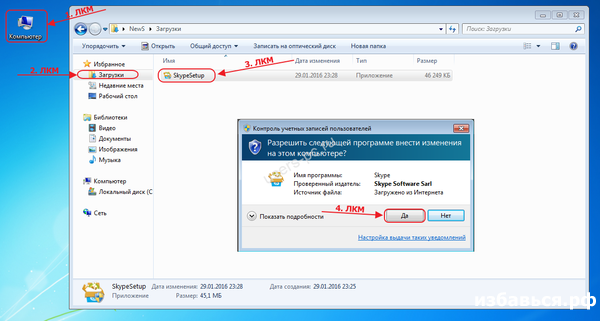
Με την πάροδο του χρόνου, συσσωρεύονται μια τεράστια ποικιλία αρχείων που δεν χρειάζονται στο φάκελο "Λήψη". Ο φάκελος γίνεται δυσκίνητος, η εργασία αρχίζει να επιβραδύνει, επειδή Λαμβάνω μέρος Δίσκος συστήματος. Ποιος θα ήθελε το σύστημα πέδησης; Αυτό είναι σωστό - κανείς. Επομένως, είναι απαραίτητο να καθαρίσετε το φάκελο από περιττά αρχεία από καιρό σε καιρό, κάτι που δεν θα είναι χρήσιμο. Τέτοια αρχεία μπορούν να αφαιρεθούν με ασφάλεια.
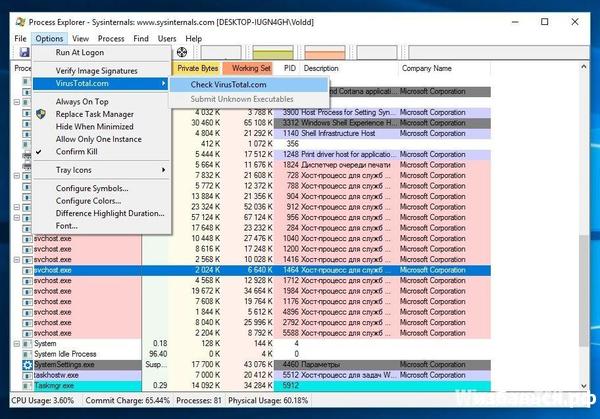
Διαγραφή λήψεων είναι πολύ εύκολο. Πρέπει να ανοίξετε το φάκελο "Λήψη". Εδώ επισημαίνουμε το αρχείο (ένα ή περισσότερα - εξαρτάται από εσάς) να αφαιρεθεί. Εάν αυτά είναι πολλά αρχεία, τότε πρέπει να επισημάνετε, πατώντας το πλήκτρο CTRL. Τώρα πατήστε το δεξί κουμπί του ποντικιού κατά μήκος του ειδικού αντικειμένου (εάν υπάρχουν πολλά από αυτά, τότε ένας από αυτούς). Και τώρα πρέπει να επιλέξετε "Διαγραφή". Μετά από αυτό, τα πάντα Απομακρυσμένα αρχεία Μετακινηθείτε στο καλάθι. Κλείνουμε τον αγωγό και πηγαίνουμε στο καλάθι.
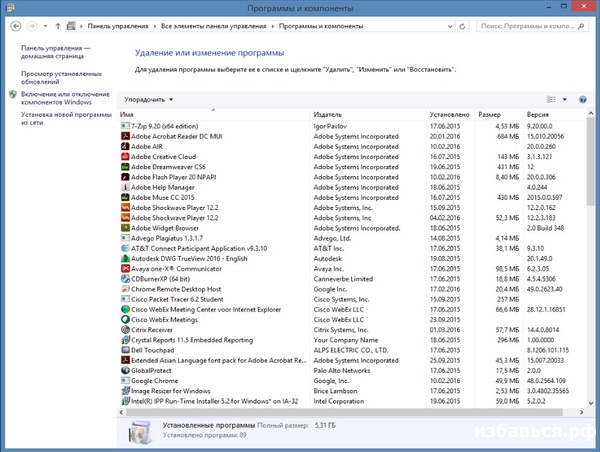
Συμβούλιο
Να μην διαγράφηκε κατά λάθος Αρχεία Και τα φορητά προγράμματα, πρέπει να δημιουργήσετε ένα ειδικό φάκελο όπου θα τα διπλώσετε. Ο φάκελος τοποθετείται καλύτερα στην επιφάνεια εργασίας, επειδή Θα είναι πάντα στο χέρι.
Ανεξάρτητα από το πόσο τέλειο λειτουργικό σύστημα Σε έναν υπολογιστή, φορητό υπολογιστή, tablet ή smartphone, πρέπει ακόμα να μάθετε να διαγράψετε νωρίτερα ή αργότερα Εγκατεστημένες εφαρμογές. Διαφορετικά, όλες οι εγκαταστάσεις δεν αρκούν για τη μνήμη της συσκευής - ούτε εσωτερική ή εξωτερική.
Και το σύστημα Android OS σε αυτό το θέμα, φυσικά, καμία εξαίρεση. Έτσι, αγαπητέ αναγνώστης, αν χρησιμοποιείτε ενεργά τη συσκευή με αυτό το κέλυφος λογισμικού και απολύτως καμία ιδέα να διαγράψετε την εφαρμογή από αυτό, απλά πρέπει να εξοικειωθείτε με το υλικό αυτού του άρθρου. Διαφορετικά, το σύστημα απορριμάτων δεν μπορεί να αποφευχθεί.
Υπάρχουν αρκετοί τρόποι για να αφαιρέσετε το λογισμικό και τα παιχνίδια από το Android: εμπλέκονται σε αυτά Εργαλεία Staten OS και βοηθητικά προγράμματα τρίτου μέρους. Θα εξετάσουμε το πιο αποτελεσματικό και σχετικά Απλές λύσεις. Μετά από όλα, αργά και ξοδεύετε χρόνο για την εύρεση, είναι αδύνατο - το σύστημα Android απαιτεί αμέσως να αφαιρέσει οποιαδήποτε προγραμματική τύχη από τα βάθη του Σύστημα αρχείων.
Έτσι, προχωρήστε!
Τυπικός τρόπος για να διαγράψετε μια εφαρμογή από το Android OS
1. Ανοίξτε τις "Ρυθμίσεις" (ετικέτα στην εργασία με τη μορφή ενός εργαλείου).
2. Επιλέξτε "Εφαρμογές" στο μενού. 
3. Πατήστε Λίστα (αγγίξτε το δάχτυλό σας) εάν έχετε μια συσκευή εξοπλισμένη με οθόνη αφήςΉ κάντε κλικ στο δρομέα το πρόγραμμα που πρόκειται να διαγράψετε. 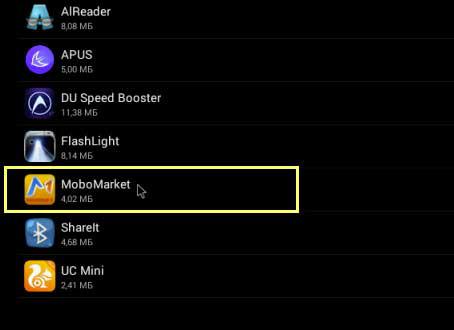
4. Στο λειτουργικό μενού που ανοίγει, ενεργοποιήστε την επιλογή "Διαγραφή". 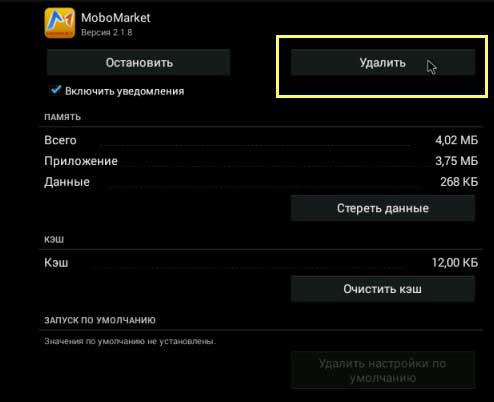
5. Επιβεβαιώστε την πρόθεσή σας να απαλλαγείτε από περιττές εφαρμογέςΚάνοντας κλικ στο αίτημα του συστήματος "OK". 
Αυτό είναι το μόνο που χρειάζεται να κάνετε για να διαγράψετε ένα πρόγραμμα από το σύστημα με έναν τυποποιημένο τρόπο.
Αφαίρεση εφαρμογών από το Android OS Utility Unitetaller
Απεγκατάσταση - Αποτελεσματικό εργαλείο για την αφαίρεση Περιττά προγράμματα Από το σύστημα. Έχει μια οπτική απλή διασύνδεση. Απαραίτητη όταν πρέπει να αφαιρέσετε γρήγορα ένας μεγάλος αριθμός από Εφαρμογές. Κατεβάστε το δωρεάν Uninstaller On Google Play.. Η ρωσική έκδοση του προγράμματος ονομάζεται "Διαγραφή".
1. Εγκαταστήστε την απεγκατάσταση στο σύστημα και, στη συνέχεια, εκτελέστε το. 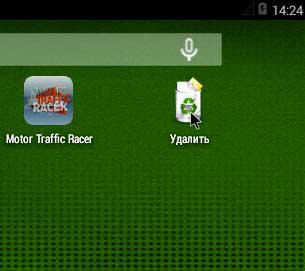
2. Ανοίγει ο πίνακας καταλόγων Εγκατεστημένα παιχνίδια και εφαρμογές. Επιλέξτε το πρόγραμμα / προγράμματα που δεν χρειάζεστε πλέον (τα ονόματά τους θα πρέπει να βαφτούν σε ένα άλλο χρώμα). 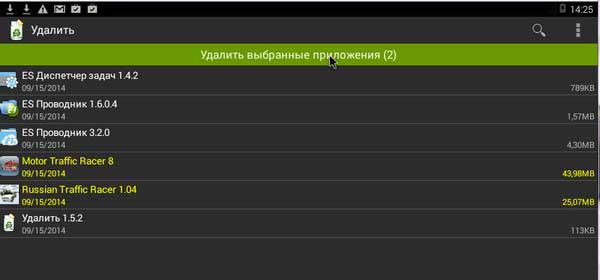
3. Πατήστε στην κορυφή με την επιλογή στο πράσινο φόντο "Διαγραφή επιλεγμένων εφαρμογών". Δώστε προσοχή στον αριθμό που καθορίζεται σε παρένθεση. Πριν ενεργοποιήσετε τη διαδικασία αφαίρεσης, για άλλη μια φορά ελέγξτε τις επιλεγμένες εφαρμογές: Βεβαιωθείτε ότι δεν υπάρχουν χρήσιμα προγράμματα μεταξύ τους.
Πώς να διαγράψετε αρχεία με extension.apk;
Πολύ συχνά, στον φάκελο Λήψη συσσωρεύει έναν απίστευτο αριθμό εκτελεστών αρχείων. Αρχεία apk Πακέτο Android) που ο χρήστης μόλις κατεβάσει από το Internet μία φορά. Μετά τη φόρτωση, παραμένουν στον νεκρό φάκελο φορτίου, καταλαμβάνοντας πολύτιμους daegabytes της μνήμης της συσκευής.
Μπορείτε να απαλλαγείτε από αυτά χρησιμοποιώντας τη λειτουργία διαγραφής του συστήματος.
- Πηγαίνετε στα "αρχεία" (εικονίδιο στην επιφάνεια εργασίας).
- Βρείτε το φάκελο λήψης με τα αρχεία APK Uploaded (συνήθως βρίσκεται στον κατάλογο SDCard) ή οποιοσδήποτε άλλος φάκελος που θέλετε να "καθαρίσετε". Ανοίξτε το και σύρετε τα τσιμπούρια απέναντι από τις εφαρμογές που πρέπει να διαγραφούν.
- Ενεργοποιήστε το μενού "Ενέργειες" (κάντε κλικ / πατήστε με ειδικά αρχεία) και επιλέξτε την εντολή "Διαγραφή επιλεγμένης".
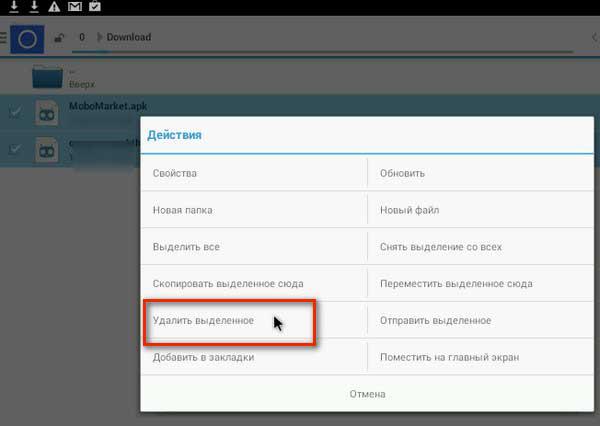
Διαγραφή εφαρμογών SD-Maid
SD-Maid Pro (Δωρεάν έκδοση SD-Maid) - Πολυλειτουργική χρησιμότητα για τον καθαρισμό του αρχείου Συστήματα Android Os. Μπορεί να αφαιρέσει όχι μόνο Εγκατεστημένο πρόγραμμα, αλλά και διπλότυπα, κενά και μη απαραίτητα αρχεία (εξάτμισης).
Διαγραφή εγκατεστημένων εφαρμογών από το OS, μπορείτε Δωρεάν έκδοση Βοηθητικά προγράμματα - SD-Maid (χωρίς PRO!). Κατεβάστε το στο Google Play.
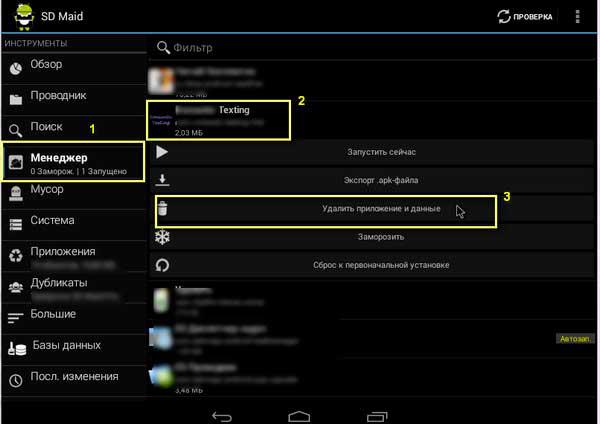
- Εκτελέστε SD-Maid.
- Επιλέξτε "Διαχείριση" στο μενού.
- Επισημάνετε το πρόγραμμα που θέλετε να καταργήσετε από το σύστημα.
- Στο υπομενού που ανοίγει, πατήστε "Διαγραφή εφαρμογών και δεδομένων".
Χρησιμοποιούμε τακτικά αυτούς τους απλούς τρόπους για να καθοδηγούμε την καθαριότητα του λογισμικού στο κέλυφος Android. Γιατί, όπως γνωρίζετε, η καθαριότητα αποτελεί εγγύηση για την υγεία. Ακόμη και σε σχέση με τα ηλεκτρονικά gadgets. Και όλα θα είναι "ok"!
Σίγουρα στο tablet ή το smartphone σας υπάρχουν εντελώς περιττά αρχεία που καταλαμβάνουν μόνο ένα υπερβολικό μέρος. Μπορείτε πάντα να τα διαγράψετε. Πώς να το κάνετε αυτό, θα μάθετε από το άρθρο μας.
Αμέσως θα ήθελα να σημειώσω ότι ο χρήστης μπορεί να διαγράψει τα αρχεία εκτός από το συστηματικό, αν και το τελευταίο μπορεί επίσης να διαγραφεί με τα δικαιώματα του superuser, η οποία με τη σειρά του μπορεί να μετατρέψει τη συσκευή στο τούβλο. Επομένως, αν δεν είστε σίγουροι αν μπορείτε να διαγράψετε ένα ή ένα άλλο αρχείο, δεν είναι καλύτερο να μην το αγγίξετε.
Η διαγραφή αρχείων μπορεί όχι μόνο με τη βοήθεια της ίδιας της συσκευής, αλλά και με τη βοήθεια του υπολογιστή - όταν η συσκευή είναι συνδεδεμένη σε αυτήν. Ας πάμε στην τάξη.
Διαγραφή αρχείων μέσω διαχειριστή αρχείων
Κατεβάστε το διαχειριστή αρχείων με του ιστότοπού μας Ή από το Google Play, αν δεν το έχετε ακόμα, ορίζετε και τρέχετε. Όταν ξεκινάτε, θα δείτε μια τέτοια εικόνα:
Αφιερωμένο κόκκινο είναι η μνήμη της συσκευής και η κάρτα μνήμης, αντίστοιχα. Επιλέξτε μια ενότητα όπου θέλετε να διαγράψετε αρχεία. Ας υποθέσουμε ότι η αφαίρεση θα συμβεί από την κάρτα μνήμης. Επιλέξτε αυτήν την ενότητα και δείτε τη λίστα των φακέλων και των αρχείων.
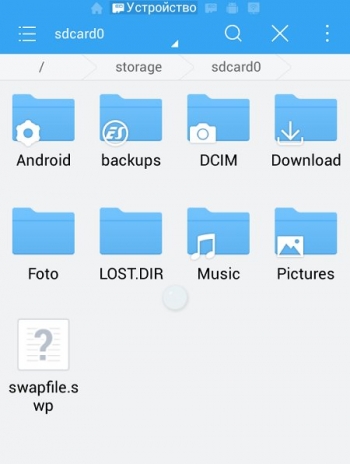
Για να διαγράψετε το φάκελο, κολλήστε σε αυτό και κρατήστε το δάκτυλο για ένα δευτερόλεπτο μέχρι να επισημανθεί, για παράδειγμα:
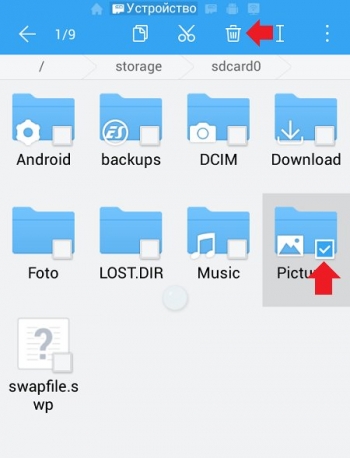
Στη συνέχεια, κάντε κλικ στο εικονίδιο καλαθιού στο επάνω μέρος της οθόνης για να διαγράψετε. Εάν πρέπει να διαγράψετε το αρχείο στο φάκελο, μεταβείτε στο φάκελο και κάντε την ίδια find. Το αρχείο διαγράφηκε.
Κατάργηση αρχείων χρησιμοποιώντας έναν υπολογιστή
Σε αυτή την περίπτωση, πρέπει να συνδέσετε τη συσκευή σε έναν υπολογιστή χρησιμοποιώντας ένα καλώδιο. Μετά από αυτό, ανοίξτε το περιεχόμενο της συσκευής - είτε Εσωτερική μνήμηΉ την ίδια κάρτα μνήμης.
Οι περισσότεροι από τους αρχάριους των ιδιοκτητών δισκίων που χρησιμοποιούν πρώτα τις συσκευές που βασίζονται στο Android, αντιμετωπίζουν πολύ συχνά το πρόβλημα της διαγραφής περιττών αρχείων. Φαίνεται ότι το έργο είναι αρκετά απλό, αλλά όχι για αρχάριους. Ας δούμε τους κύριους τρόπους για να διαγράψετε αρχεία από ένα tablet χρησιμοποιώντας ένα εξαιρετικά προκαθορισμένο λογισμικό, καθώς και χρησιμοποιώντας εφαρμογές τρίτου μέρους.
Πώς να διαγράψετε αρχεία από tablet
Ο πρώτος τρόπος είναι η ευκολότερη στην ανάπτυξη και δεν απαιτεί την εγκατάσταση μερικών άλλων εφαρμογών και τη χρήση οτιδήποτε, εκτός από τα προγράμματα που υπάρχουν ήδη στο tablet. Εάν πρέπει να διαγράψετε απλά συντομεύσεις προγραμμάτων ή αρχείων, αρκεί να ανεβείτε και να μην απελευθερώσετε αυτή τη συντόμευση μέχρι να εμφανιστεί το σύμβολο του καλαθιού, απλά να σύρετε την ετικέτα εκεί και θα αφαιρεθεί από την κύρια οθόνη. Ωστόσο, η ίδια η εφαρμογή δεν διαγράφεται. Για να διαγράψετε το πρόγραμμα από το tablet, πρέπει να μεταβείτε στις ρυθμίσεις, μετά την οποία επιλέγετε την κατηγορία "Εφαρμογές", εκεί θα δείτε μια λίστα προγραμμάτων που έχουν εγκατασταθεί τώρα στη συσκευή σας. Στη συνέχεια, επιλέξτε απλώς το πρόγραμμα που δεν χρειάζεστε πλέον και κάντε κλικ στο κουμπί "Διαγραφή" στο παράθυρο που εμφανίζεται. Σε ορισμένες περιπτώσεις, ένα παράθυρο μπορεί να εμφανιστεί με την ειδοποίηση ότι χρησιμοποιείται τώρα η εφαρμογή, τότε πρέπει να επιλέξετε το κουμπί "Stop Force".
Για να καταργήσετε τα αρχεία σε δισκία Android που δεν είναι προγράμματα και εφαρμογές, για παράδειγμα, Έγγραφα κειμένου, εικόνες ή βίντεο, μπορούν να χρησιμοποιηθούν Ειδικό πρόγραμμαΠρο-εγκατεστημένο στο δισκίο σας - Διαχείριση αρχείων. Οτιδήποτε επαρκώς, αλλά κατά την αρχική γνωριμία με τη συσκευή, λίγοι άνθρωποι δίνουν προσοχή σε αυτό, και με τη βοήθειά του μπορείτε να διαγράψετε, να αντιγράψετε ή να μετακινήσετε αρχεία, καθώς και να παράγουν οποιεσδήποτε άλλες λειτουργίες μαζί τους.
Επίσης, για να διαγράψετε αρχεία από το tablet, μπορείτε να χρησιμοποιήσετε Υπηρεσία Google Παίζω. Εδώ μπορείτε να κατεβάσετε το χρήσιμο λογισμικό που θα βοηθήσει στην επίλυση Αυτό το πρόβλημα Ακόμη και σε αυτές τις περιπτώσεις, εάν οι προηγούμενοι τρόποι δεν σας βοήθησαν με αυτό. Ορισμένα προγράμματα μπορούν επίσης να χρησιμοποιηθούν για Πλήρης κατάργηση Τα αρχεία, τα οποία είναι σχεδόν αδύνατο να επιτευχθεί Τυποποιημένα μέσα. Τέτοιες εφαρμογές "τρέχουν" όλα τα ίχνη της ύπαρξης αρχείων στη συσκευή σας, ειδικότερα, cache, αποθηκεύονται αντίγραφα και ούτω καθεξής, γεγονός που αποφεύγει την αστάθεια του συστήματος στο μέλλον, καθώς και να καθαρίσει το πρόσθετο χώρος στο δισκο. Εδώ μπορείτε να πάτε επιπλέον μενού "Οι εφαρμογές μου", όπου η λίστα των προγραμμάτων που έχετε εγκαταστήσει στο δικό σας κινητή συσκευήΕπιλέγοντας περιττές, μπορείτε εύκολα να το αφαιρέσετε.
Πώς να επαναφέρετε τα διαγραμμένα αρχεία στο tablet
Αρκετά συχνά συμβαίνει έτσι ώστε μαζί με περιττά αρχεία Διαγράφονται και εκείνοι που έπρεπε να φύγουν στο δισκίο. Σε τέτοιες περιπτώσεις, είναι μάλλον δύσκολο να διορθωθεί η κατάσταση χρησιμοποιώντας αποκλειστικά το δισκίο και το λογισμικό που έχει εγκατασταθεί σε αυτό. Η καλύτερη λύση Σε αυτή την περίπτωση, θα συνδεθεί με τη συσκευή σας Στατικός υπολογιστής, στη συνέχεια, κατεβάστε το Ειδικές επιχειρήσεις κοινής ωφέλειαςΣχεδιασμένο για την επίλυση τέτοιων προβλημάτων, όπως η μαγική uneraser. Αυτά τα προγράμματα είναι συνήθως πολυλειτουργικά και χρησιμοποιούν τόσο για την κατάργηση και την επαναφορά αρχείων. Μετά την εκκίνηση, η εφαρμογή σαρώνει τη συσκευή σας και δείξτε ποια αρχεία που αφαιρούνται από το δισκίο μπορούν να αποκατασταθούν. Οι εφαρμογές αυτού του είδους έχουν μια διαισθητική διεπαφή, η οποία σας επιτρέπει να αισθάνεστε γρήγορα άνετα μαζί τους ακόμη και νεοφερμένος.
